Disponible con una licencia Standard o Advanced.
Las parcelas en la estructura de la parcela se editan directamente en el mapa. Para abrir una parcela, selecciónela con la herramienta Seleccionar entidades de parcela  y haga doble para abrir. También puede hacer clic con el botón derecho en la parcela y hacer clic en Abrir.
y haga doble para abrir. También puede hacer clic con el botón derecho en la parcela y hacer clic en Abrir.
La herramienta Seleccionar entidades de parcela  está ubicada en la barra de herramientas Editor de parcelas.
está ubicada en la barra de herramientas Editor de parcelas.
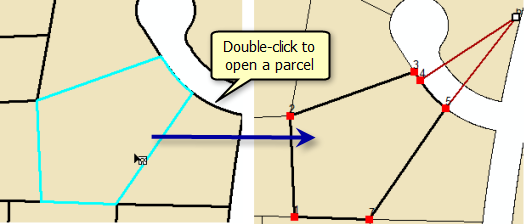
Haga clic con el botón derecho del ratón en una o varias parcelas seleccionadas para utilizar otras herramientas como División de parcelas, Parcela restante y Construir a partir de parcela principal.
Cuando hay parcelas superpuestas (por ejemplo, una parcela superpuesta a su bloque de subdivisión), seleccionar una sola parcela también dará lugar a la selección de su bloque subyacente. Al seleccionar dos parcelas superpuestas, el chip de selección aparece junto a las parcelas superpuestas. Haga clic en el botón de la pestaña para recorrer la selección a la próxima parcela coincidente. Esta acción deshace la selección de la parcela superior y selecciona la parcela a continuación de la misma. Haga clic en la flecha situada a la derecha del icono para ver la lista de las parcelas que se pueden seleccionar. Al examinar una lista pasando por encima de una parcela o utilizando las flechas del teclado, la parcela activa parpadea para que pueda verla más fácilmente en el mapa.
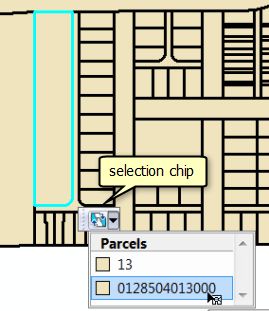
Editar una parcela
Cuando se abre una parcela, aparece el cuadro de diálogo Detalles de Parcela. El cuadro de diálogo Detalles de parcela muestra la información de atributo de la parcela abierta bajo la pestaña Propiedades. Los valores de los atributos Nombre, Tipo, Sin cerrar, Área señalada, Fecha de inicio legal, Fecha de finalización legal, Exactitud, Compilado e Histórico son editables. El resto de los atributos son atributos del sistema que se mantienen internamente. La lista desplegable Plano muestra el plano asociado o el registro de topografía de la parcela. El botón Plantilla no se encuentra disponible. Tan solo pueden establecerse plantillas de entidad en aquellas nuevas parcelas que se creen en la estructura de parcela y no en las ya existentes.
Cuando se activa la estructura de parcela con el modelo de información del gobierno local, a algunos atributos de sistema se les adjudica un nombre como alias, por ejemplo, el campo Nombre tiene el alias Número de identificación de parcela. También hay otros atributos asociados a un modelo disponibles, como Tipo de lote o unidad.
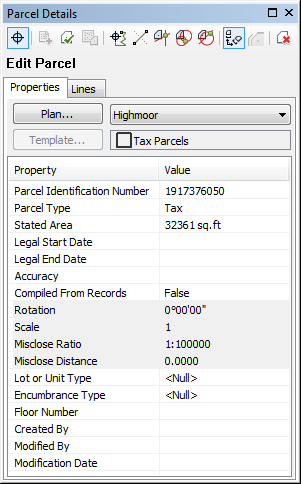
En la pestaña Líneas, las líneas de trazado poligonal de la parcela y sus dimensiones COGO aparecen juntas con la información de cierre inadecuado del trazado poligonal. Puede editar las dimensiones de línea y agregar líneas de conexión y líneas dependientes. No se puede cambiar la geometría de la parcela. Para redefinir el trazado poligonal de la parcela, sepárela.
Para guardar los cambios y cerrar el cuadro de diálogo Detalles de Parcela, haga clic en Guardar cambios  . Para descartar los cambios, haga clic en Salir sin guardar
. Para descartar los cambios, haga clic en Salir sin guardar .
.
La ventana Explorador de parcelas
La ventana Explorador de Parcelas enumera las parcelas seleccionadas por el plano. Para abrir la ventana Explorador de parcela, haga clic en la herramienta Explorador de parcela  en la barra de herramientas Editor de parcelas. Las parcelas que aún no se han unido a la estructura de parcela aparecen en Parcelas separadas. Si en el mapa no hay ninguna selección de parcelas, en la lista se recogerá la última parcela seleccionada o abierta.
en la barra de herramientas Editor de parcelas. Las parcelas que aún no se han unido a la estructura de parcela aparecen en Parcelas separadas. Si en el mapa no hay ninguna selección de parcelas, en la lista se recogerá la última parcela seleccionada o abierta.
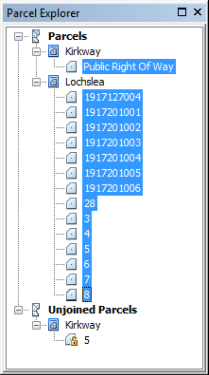
Abra la ventana del explorador de parcelas para obtener una vista rápida de las parcelas seleccionadas y sus planos. También es posible abrir, editar y unir las parcelas separadas.
Abrir parcelas utilizando las dimensiones en lugar de los valores de forma
Al abrir y editar parcelas en la estructura de parcela, puede optar por visualizar la geometría de parcela utilizando las coordenadas derivadas de las dimensiones COGO en las líneas de parcela en lugar de utilizar las ubicaciones de coordenadas fijas y vinculadas en la capa de estructura de parcela.
Cuando se abre una parcela, se visualiza utilizando de forma predeterminada las coordenadas fijas vinculadas. Para visualizar la parcela utilizando coordenadas derivadas de las dimensiones COGO en las líneas de parcela, haga clic en Vista de medición de parcelas  en el cuadro de diálogo Detalles de parcela. Los valores de escala y rotación de la parcela también se aplican cuando la parcela se visualiza en la vista de medición.
en el cuadro de diálogo Detalles de parcela. Los valores de escala y rotación de la parcela también se aplican cuando la parcela se visualiza en la vista de medición.
Visualizar las parcelas utilizando coordenadas derivadas de las dimensiones COGO de la línea es un método útil para comprobar la exactitud de las dimensiones COGO. Si los parámetros de rumbo, distancia o curva del trazado poligonal de una parcela son incorrectos o inexactos, el error o la imprecisión se verá al visualizar la parcela utilizando coordenadas derivadas de esos valores. Por ejemplo, en el siguiente gráfico, las parcelas que se visualizan utilizando coordenadas derivadas de mediciones son diferentes de su visualización utilizando sus coordenadas de ubicación vinculadas.
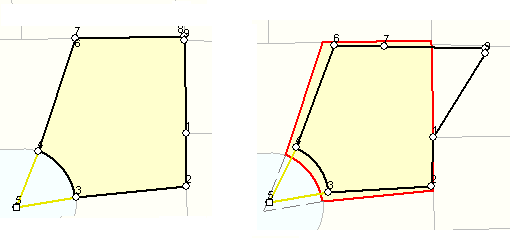
Abrir parcelas en un marco de datos de coordenadas local independiente
Puede abrir y editar las parcelas por separado en un marco de datos de coordenadas local independiente en lugar de hacerlo en el mapa proyectado. Cuando se abre una parcela en un marco de datos de coordenadas local, la parcela siempre se visualiza utilizando las dimensiones COGO en las líneas de parcela (incluidas la escala y la rotación).
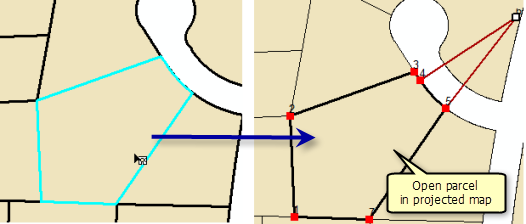
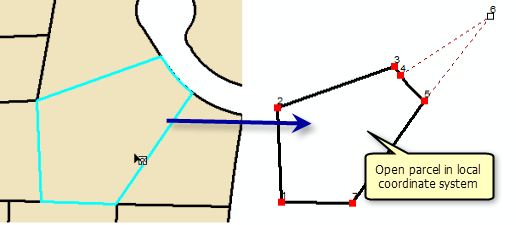
Para abrir las parcelas en un marco de datos de coordenadas local independiente, elija Ver y editar parcelas individualmente en un sistema de coordenadas local en la pestaña Avanzado del cuadro de diálogo Opciones del editor de parcelas.
Libro de trabajo
Cada edición de una parcela se extrae internamente en una transmisión XML en la memoria. Estas transmisiones XML se guardan como mini tareas y están visibles en el cuadro de diálogo Libro de tareas. Cada edición o minitrabajo tiene marcadas la fecha y la hora.
Para abrir el cuadro de diálogo Libro de trabajo, haga clic en el menú Editor de parcelas y, a continuación, haga clic en Libro de trabajo. Haga clic con el botón derecho en cada cambio o trabajo para seleccionar, desplazarse panorámicamente hacia las parcelas y acercarse a estas. También puede agregar metadatos a cada trabajo o edición al abrir el cuadro de diálogo de propiedades del trabajo (haga clic derecho en el trabajo y haga clic en Propiedades).
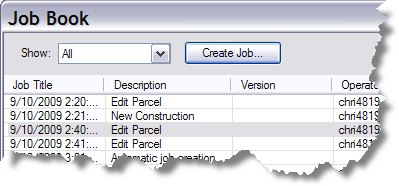
Guardar como XML
También puede guardar las parcelas seleccionadas en un archivo XML catastral permanente haciendo clic en Guardar como XML del menú desplegable Editor de parcelas. Esta funcionalidad es útil para la transferencia de parcelas entre las estructuras de la parcela. Un archivo XML catastral de parcelas guardado puede adjuntarse en cualquier momento y unirse a una estructura de parcela haciendo clic en Editor de parcelas > Adjuntar archivo.